Volete visualizzare i vostri post più popolari per giorno, settimana, mese o addirittura per tutto il tempo in WordPress?
I post più popolari consentono ai visitatori di scoprire rapidamente i contenuti migliori, aumentando così il coinvolgimento degli utenti, le pagine viste e le conversioni.
In questo articolo vi mostreremo come visualizzare i post più popolari per giorno, settimana, mese e per tutto il tempo in WordPress.
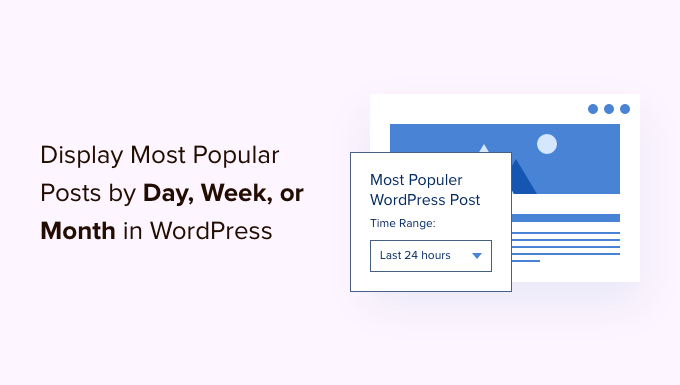
Perché visualizzare i post più popolari in WordPress?
Quando si apre un blog WordPress, non si hanno molti contenuti. Questo permette di visualizzare manualmente i post selezionati in un widget della barra laterale.
Tuttavia, man mano che il vostro sito web cresce, noterete che gli articoli più vecchi del vostro sito non ricevono molta visibilità. Mettendo in mostra i vostri contenuti principali, potete permettere ai nuovi utenti di scoprire rapidamente i migliori articoli del vostro sito. Questo aumenta il coinvolgimento degli utenti e le visualizzazioni delle pagine.
Il problema è che se si mostrano gli articoli più popolari di tutti i tempi, una serie molto limitata di articoli viene esposta ripetutamente. È possibile diversificare la visualizzazione dei post più popolari anche per giorno, settimana o mese.
Vediamo come visualizzare facilmente i post più popolari in WordPress per giorno, settimana, mese o per tutto il tempo.
Aggiungere post popolari per giorno, settimana e mese in WordPress
Il modo migliore per mostrare i post più popolari in WordPress è usare MonsterInsights. È il miglior plugin di analisi per WordPress e consente di impostare Google Analytics senza modificare il codice.
Per questo tutorial, utilizzeremo la versione MonsterInsights Pro, che consente di mostrare automaticamente i post più importanti di Google Analytics.
Esiste anche una versione Lite di MonsterInsights, gratuita, che include anche la funzione Popular Posts ma non si collega a GA.
Per una panoramica più completa, consultate la nostra recensione di MonsterInsights.
Per prima cosa, è necessario installare e attivare il plugin MonsterInsights. Se avete bisogno di aiuto, consultate la nostra guida su come installare un plugin di WordPress.
Dopo l’attivazione, verrete indirizzati alla schermata di benvenuto di MonsterInsights. Fare clic sul pulsante “Avvia la procedura guidata”.

Successivamente, è possibile seguire le istruzioni sullo schermo per configurare Google Analytics.
Per maggiori dettagli, consultare la nostra guida su come installare Google Analytics in WordPress.
Ora che avete aggiunto Google Analytics al vostro sito web, il passo successivo è andare su Insights ” Popular Posts dalla vostra dashboard di WordPress.
MonsterInsights vi permette di mostrare i vostri articoli più importanti all’interno del contenuto, nella barra laterale come widget e di visualizzare i prodotti più popolari se avete un negozio online.
Per questa esercitazione, utilizzeremo “Inline Popular Posts” e mostreremo gli articoli in evidenza all’interno del contenuto di altri post del blog.
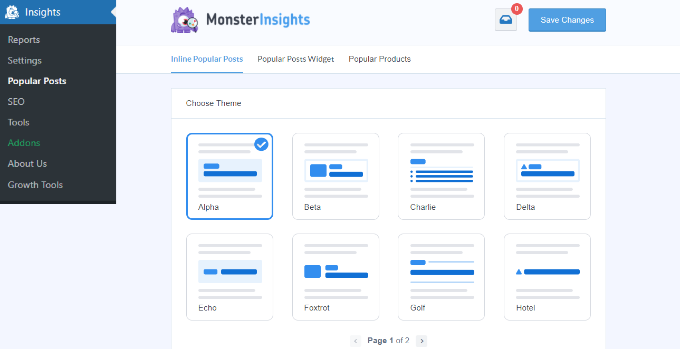
Il plugin è dotato di temi predefiniti ed è possibile vedere un’anteprima di come i post più popolari appariranno sul sito web.
Una volta scelto il tema, è sufficiente scorrere verso il basso per visualizzare altre opzioni di personalizzazione.
Ad esempio, è possibile cambiare il colore e le dimensioni del titolo, modificare il colore dell’etichetta e dello sfondo e altro ancora.
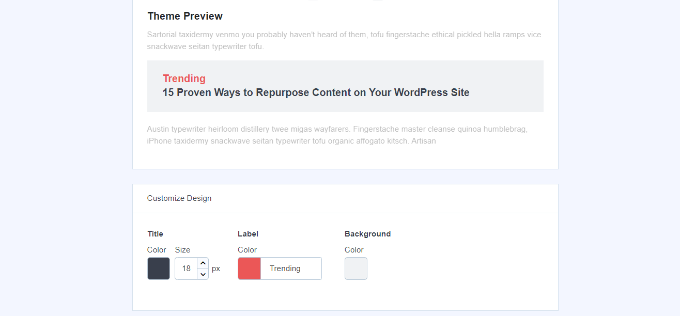
Mostrare i post più popolari per giorno, settimana, mese e tutto il tempo in WordPress
Successivamente, è necessario scegliere come il plugin determinerà i post più popolari. Vediamo come mostrare i post per giorno, settimana, mese e per tutto il tempo.
Visualizzazione dei post più popolari per giorno, settimana e tutto il tempo
In MonsterInsights è possibile selezionare manualmente i post che appaiono nel widget Popular Posts.
Questo è utile per visualizzare i contenuti migliori di un giorno o di una settimana specifici. Inoltre, è possibile mostrare i migliori articoli di sempre in qualsiasi punto del sito.
È sufficiente selezionare l’opzione “Curato” nella sezione “Ordina per” e scegliere gli articoli che si desidera inserire.
Questi possono essere i vostri contenuti evergreen, gli annunci o le notizie settimanali, gli argomenti di tendenza di un determinato giorno e altro ancora.
È sufficiente iniziare a digitare il nome dei post che si desidera includere e selezionarli quando il loro nome compare nel campo. Per visualizzare continuamente i post migliori di tutti i tempi, è sufficiente selezionarli e, finché si sceglie “Curated”, appariranno come post popolari.
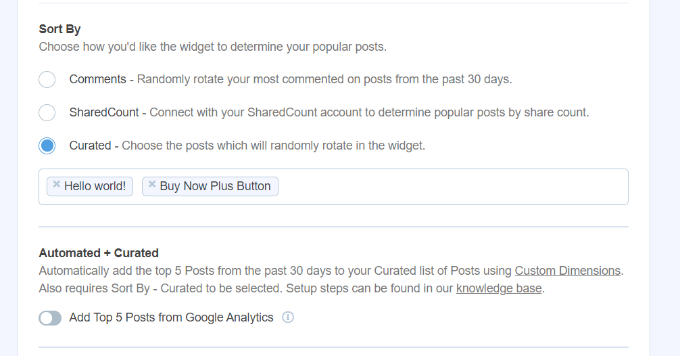
Tuttavia, se volete visualizzare i post più popolari in base al giorno o alla settimana, dovrete modificare manualmente alcuni di questi post curati, in modo che rimangano freschi per il vostro pubblico.
Ad esempio, se si presentano settimanalmente diversi prodotti WooCommerce, è necessario scegliere quali post sono elencati sotto “Curated” ogni settimana.
Visualizzazione dei post più popolari per mese e per tutto il tempo
In MonsterInsights sono disponibili diverse opzioni per mostrare automaticamente i post più popolari per mese e per tutto il tempo.
Innanzitutto, è possibile mostrare le pagine più commentate degli ultimi 30 giorni selezionando l’opzione “Commenti”. Il plugin ruoterà casualmente i post del blog con il maggior numero di commenti e li mostrerà nel widget dei post popolari.
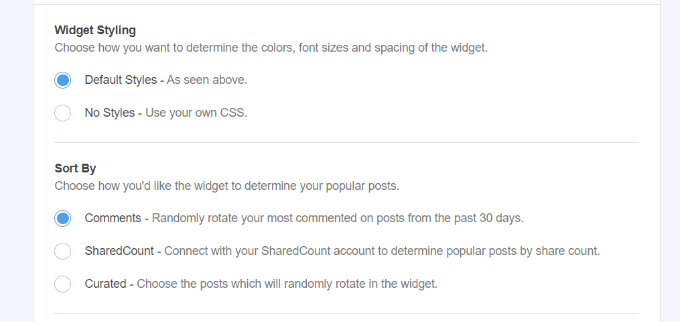
Allo stesso modo, MonsterInsights consente di visualizzare automaticamente i post più popolari in base alle condivisioni sui social, utilizzando l’opzione “SharedCount”.
Si integra con SharedCount e consente di visualizzare gli articoli più condivisi di sempre. In questo modo, le persone possono trovare facilmente i contenuti che stanno generando un coinvolgimento sociale.
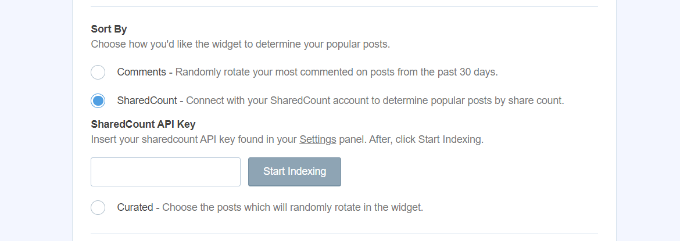
MonsterInsights offre anche un’opzione per mostrare i 5 post più importanti di Google Analytics degli ultimi 30 giorni. In questo modo, è possibile mostrare i contenuti più performanti dell’ultimo mese o di tutti i tempi in qualsiasi punto del sito.
Per prima cosa, è necessario selezionare l’opzione “Curato” nella sezione “Ordina per”.
Dopodiché, si può attivare l’opzione “Aggiungi i 5 migliori post da Google Analytics” nella sezione “Automatico + Curato”.

Per assicurarsi che i dati vengano recuperati da Google Analytics, fare clic sul pulsante “Test dei post automatizzati” sotto “Automatizzati + curati”.
A questo punto apparirà un messaggio popup che mostra che i post popolari sono stati recuperati correttamente. È possibile fare clic sul pulsante “Chiudi”.
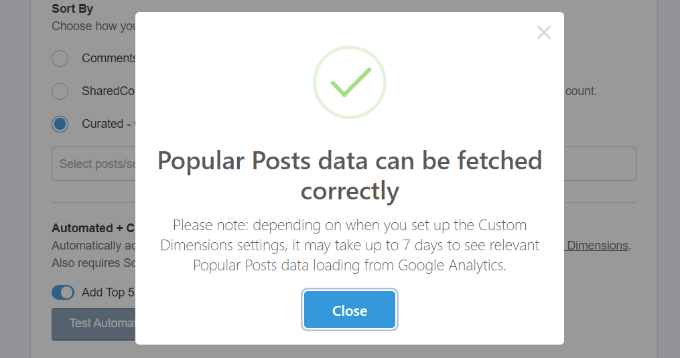
Nota: è necessario impostare le dimensioni personalizzate “Tipo di post” in MonsterInsights e Google Analytics per utilizzare la funzione Automatico + Curato.
Le dimensioni personalizzate sono metriche aggiuntive che si possono tracciare in Google Analytics. Per maggiori dettagli sulle dimensioni personalizzate e su come configurarle, potete consultare le nostre guide su come abilitare il monitoraggio degli autori in WordPress e sul momento migliore per pubblicare un blog.
Inserite i post più popolari nel vostro sito WordPress
Successivamente, dovrete selezionare il modo in cui desiderate inserire gli articoli in evidenza nel vostro sito web.
MonsterInsights offre 2 opzioni: posizionamento automatico e posizionamento manuale.
Se si seleziona l’opzione “Automatico”, si può decidere dopo quante parole far apparire il widget dei post popolari. Esiste anche un’opzione per includere ed escludere le pagine dalla visualizzazione dei post in evidenza.
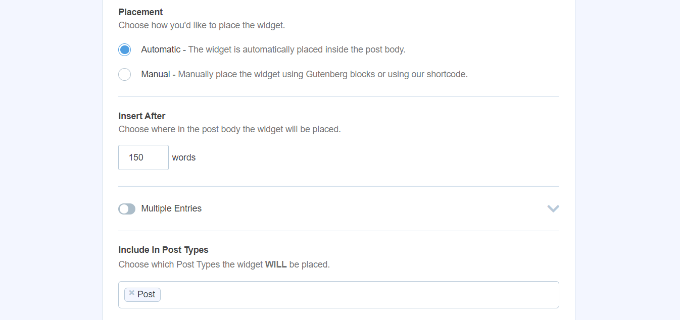
Una volta terminato, è sufficiente tornare all’inizio e fare clic sul pulsante “Salva modifiche”.
In questo modo, le impostazioni verranno salvate e MonsterInsights visualizzerà automaticamente i post più popolari sul vostro sito.

D’altra parte, è possibile mostrare i post più popolari in qualsiasi post del blog aggiungendo il blocco MonsterInsights o utilizzando uno shortcode.
Per prima cosa, aggiungete un nuovo post o modificatene uno esistente. Una volta entrati nell’editor dei contenuti, è sufficiente fare clic sul pulsante “+” e aggiungere il blocco “Messaggi popolari”.

Dopodiché, è possibile vedere un’anteprima degli articoli in evidenza nell’editor dei contenuti.
Una volta soddisfatti dell’aspetto del widget, si può procedere alla pubblicazione dell’articolo.
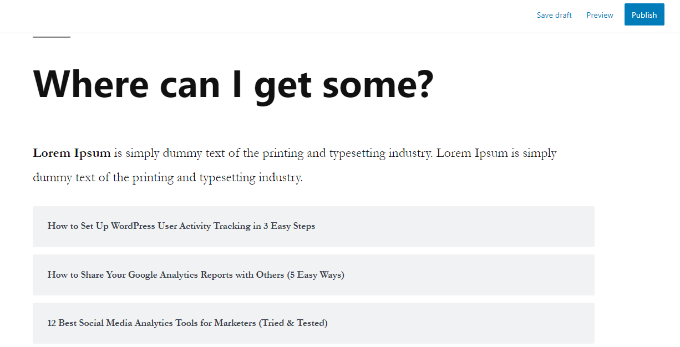
Speriamo che questo articolo vi abbia aiutato a visualizzare i post più popolari per giorno, settimana, mese e per tutto il tempo in WordPress. Vi consigliamo anche di consultare la nostra guida sulla SEO di WordPress e le nostre scelte degli esperti sui migliori plugin WooCommerce.
Se questo articolo vi è piaciuto, iscrivetevi al nostro canale YouTube per le esercitazioni video su WordPress. Potete trovarci anche su Twitter e Facebook.





Syed Balkhi says
Hey WPBeginner readers,
Did you know you can win exciting prizes by commenting on WPBeginner?
Every month, our top blog commenters will win HUGE rewards, including premium WordPress plugin licenses and cash prizes.
You can get more details about the contest from here.
Start sharing your thoughts below to stand a chance to win!
Ronald says
This was really really helpful. Thank you.
Manfred Rusner says
Hi and thanks for showing us this possibility. Is it also possible to use for pages? Or only for posts?
WPBeginner Support says
Hi Manfred,
Yes, you can just select pages in the popular posts widget as your post type.
Admin
Manfred Rusner says
Wow! Thanks.
belden dynamic says
I have found this helpful. Thanks guys
Chris says
You guys have a great, informative site. Thanks!
This plugin sounds great, however I don’t want a sidebar widget. I just want to have a few buttons at the top of posts page to sort by: hot/trending, new posts Then I will provide a field where they can search by category.
Any thoughts on a solution for that?
Thanks
Chris
Chantra says
Thanks for sharing this tip. It help me to display my most popular posts by day, week, month, and all time in my current WordPress theme website.
With WPbeginner site, I learned a lot about WordPress tips and tricks.
WPBeginner Support says
Hi Chantra,
Glad you find WPBeginner useful. Appreciate the feedback and kind words.
Admin